Google Drive ist cloudbasiert Dateispeicher, der es Ihnen ermöglicht, Ihre Dateien auf Google-Servern zu speichern, Dateien mit anderen Benutzern zu teilen und die Dateien auch zwischen verschiedenen Geräten zu synchronisieren, einschließlich Ihrem Computer, Mobiltelefon, Tablet usw. Um auf Google Drive zuzugreifen, benötigen Sie nur Gmail. stark> Konto und bietet sogar 15 GB freien Speicherplatz.
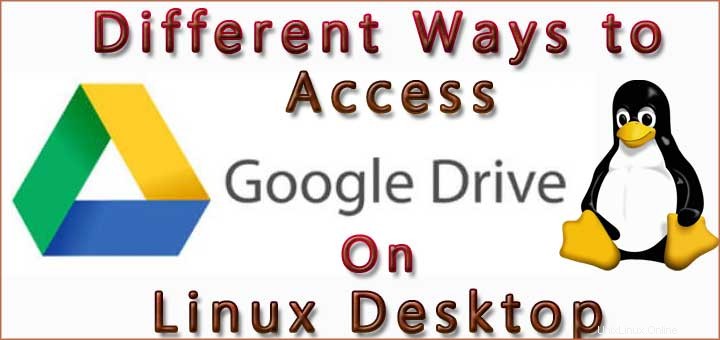
Google Drive wurde 2012 eingeführt und kann problemlos in Windows-Systemen, Android und iOS aufgerufen werden, aber Google muss noch einen offiziellen Client für Linux-Desktops ankündigen, um auf Ihre Dateien in Google Drive zuzugreifen. Unter Linux sind jedoch möglicherweise Tools verfügbar, mit denen Sie problemlos auf Google Drive zugreifen können. In diesem Artikel werden wir nach verschiedenen Möglichkeiten suchen, auf Google Drive auf Linux Desktop zuzugreifen .
Insynchron
Wenn es um den vollständigen Zugriff auf Google Drive von Linux aus geht, ist Insync ist einer der besten verfügbaren Clients mit vielen Funktionen und bietet Ihnen Optionen, um alles, was Sie von Google Drive benötigen, zu erhalten. Es unterstützt auch mehrere Google Drive-Konten, Benachrichtigungsfunktionen usw.
Es wird in vielen der gängigen Linux-Distributionen unterstützt und der Installationsprozess ist auch ziemlich unkompliziert und einfach. Es wird auch mit einer attraktiven GUI geliefert, um einen einfachen Zugriff auf Google Drive und seine Funktionen zu ermöglichen. Eine Befehlszeilenschnittstelle wird ebenfalls unterstützt.
Aber das Hauptproblem ist, dass es nur 15 Tage lang kostenlos verfügbar ist und Sie nach 15 Tagen für die Nutzung der Software bezahlen müssen. Und es kostet etwa 29 US-Dollar für ein einzelnes Benutzerkonto und separate Pakete, die für die Nutzung mehrerer Konten verfügbar sind. Und wenn Sie bereit sind, etwas Geld zu zahlen, können wir definitiv sagen, dass Insync der beste verfügbare Google Drive-Client für Linux Desktop ist.
Greifen Sie über Ubuntu Desktop auf Google Drive zu
Im Gegensatz zu Windows und MacOS ist der Zugriff auf Google Drive von einem Ubuntu-Desktop aus etwas anders. Sehen wir uns an, wie Sie von Ihrem Ubuntu-Desktop aus auf Google Drive zugreifen
- Gehen Sie in Ihrem Ubuntu-Desktop zu Einstellungen –> Online-Konten
- In Online-Konten können Sie alle Ihre verschiedenen Konten aufgelistet sehen. Klicken Sie auf „Hinzufügen“. ”-Schaltfläche, um Ihr Google-Konto hinzuzufügen
- Wählen Sie nun Google aus der Liste aus und geben Sie Ihre Benutzerdaten für Ihr Google-Konto ein
- Sobald Sie Ihren Benutzernamen und Ihr Passwort angegeben haben, werden Sie nach Berechtigungen gefragt. Klicken Sie einfach auf „ZULASSEN „
- Im nächsten Fenster sehen Sie eine Option zum Aktivieren/Deaktivieren verschiedener Google-Funktionen, darunter Mail, Fotos, Dateien, Dokumente, Kalender, Kontakte, Chat usw.
- Klicken Sie auf ON, um die erforderlichen Funktionen zu aktivieren
- Ihr Google Drive ist jetzt einsatzbereit
- Mounten Sie Ihr Google Drive, indem Sie das Dateifenster öffnen und auf Ihr Google-Konto doppelklicken, um es in Ihrem System zu mounten
- Sie können alle Dateien und Ordner von Ihrem lokalen Laufwerk zu Ihrem Google Drive hinzufügen, entfernen oder umgekehrt.
- Sie können auch ein separates Laufwerkssymbol für Ihr Google Drive auf Ihrem Desktop sehen
OverGrive
OverGrive ist ein weiterer interessanter Linux-Desktop-Client, mit dem Sie auf die meisten Funktionen von Google Drive zugreifen können, und die einzigen Ausnahmen, bei denen keine Symlink-Unterstützung bereitgestellt wird. Die GUI ist ziemlich einfach und leicht zu navigieren und die Installation ist auch unkompliziert und einfach. OverGrive wird in allen wichtigen Linux-Distributionen unterstützt und ist auch in verschiedenen Sprachen verfügbar. Aber OverGrive ist nicht kostenlos erhältlich, aber wenn Sie den Preis mit Insync vergleichen, können Sie OverGrive für weniger als 5 $ bekommen.
Rclone
Rclone ist ein weiterer Google Drive-Client, aber ein Befehlszeilenprogramm, mit dem Sie Ihre Dateien in Ihrem Google-Laufwerk verwalten und Dateien zwischen verschiedenen anderen Cloud-Speichergeräten wie Amazon S3, Dropbox, OneDrive usw. synchronisieren können. Die Installation ist sehr einfach und es gibt eine Beschreibung Installationsanleitung und Bedienungsanleitung auf der offiziellen Website verfügbar. Der Hauptaspekt von Rclone ist, dass es völlig kostenlos verfügbar ist. Und wenn Sie ein Fan von Befehlszeilenschnittstellen sind, wird Ihnen dieser Google Drive-Client sicherlich gefallen.
Schlussfolgerung
Es ist sicherlich enttäuschend, warum Google keinen offiziellen Google Drive-Client für Linux herausgebracht hat, selbst nachdem er vor etwa 6 Jahren für Windows und iOS gestartet wurde. Aber bis sie einen starten, wenn Sie Google Drive von Ihrem Linux-Desktop aus verwenden möchten, müssen Sie auf jeden Fall einen dieser Clients verwenden, um auf Google Drive zuzugreifen. Bitte posten Sie Ihre Kommentare und Vorschläge im Kommentarbereich und wir melden uns schnellstmöglich zurück.